ps调出写真人物图片甜美的青紫色
4、创建曲线调整图层,对红、蓝、RGB进行调整,参数设置如图8- 10,效果如图11。这一步增加图片的红色和蓝色。

<图8>
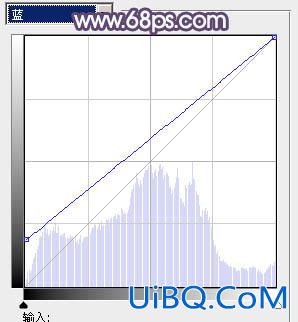
<图9>

<图10>

<图11>
5、创建可选颜色调整图层,对红、青、黑进行调整,参数设置如图12- 优艾设计网_PS鼠绘教程14,确定后把图层不透明度改为:70%,效果如图15。这一步把背景青绿色转为青紫色。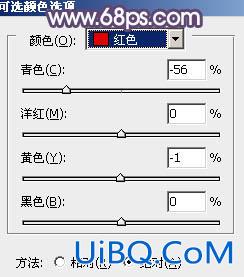
<图12>

<图13>

<图14>

<图15>
6、创建曲线调整图层,对RGB、绿、蓝进行微调,参数设置如图16,效果如图17。这一步适当把图片调亮。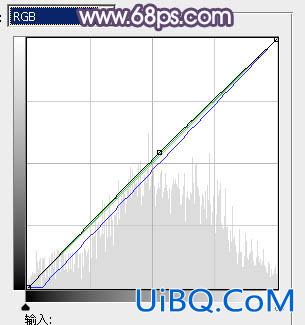
<图16>

<图17>









 加载中,请稍侯......
加载中,请稍侯......
精彩评论